Bine ai venit la tutorialul tău ZBrush! În această ghidare vei învăța elementele de bază și fluxurile de lucru importante în ZBrush, în special lucrul cu Subtools. Voi arăta pas cu pas cum să creezi, editezi și maschezi Subtools, precum și cum să lucrezi cu Polygroups pentru a-ți îmbunătăți eficiența proiectelor tale. Indiferent dacă ești un începător sau un utilizator experimentat, aceste sfaturi îți vor ajuta să-ți îmbunătățești abilitățile în ZBrush.
Cele mai importante constatări
- Subtools permit lucrul cu diferite obiecte în cadrul unui proiect.
- Tehnicile de mascherare protejează anumite zone în timpul editării.
- Polygroups te ajută să organizezi și să administrezi modele complexe.
Ghid pas cu pas
Introducere în Subtools
Începe deschizând ZBrush și explorând interfața. Ar trebui să ai un model minim în formă de Subtool pentru a începe. Aici poți vedea pagina Subtool în meniul Tool. Fă clic pe "Subtool" pentru a vedea lista modelelor tale active.
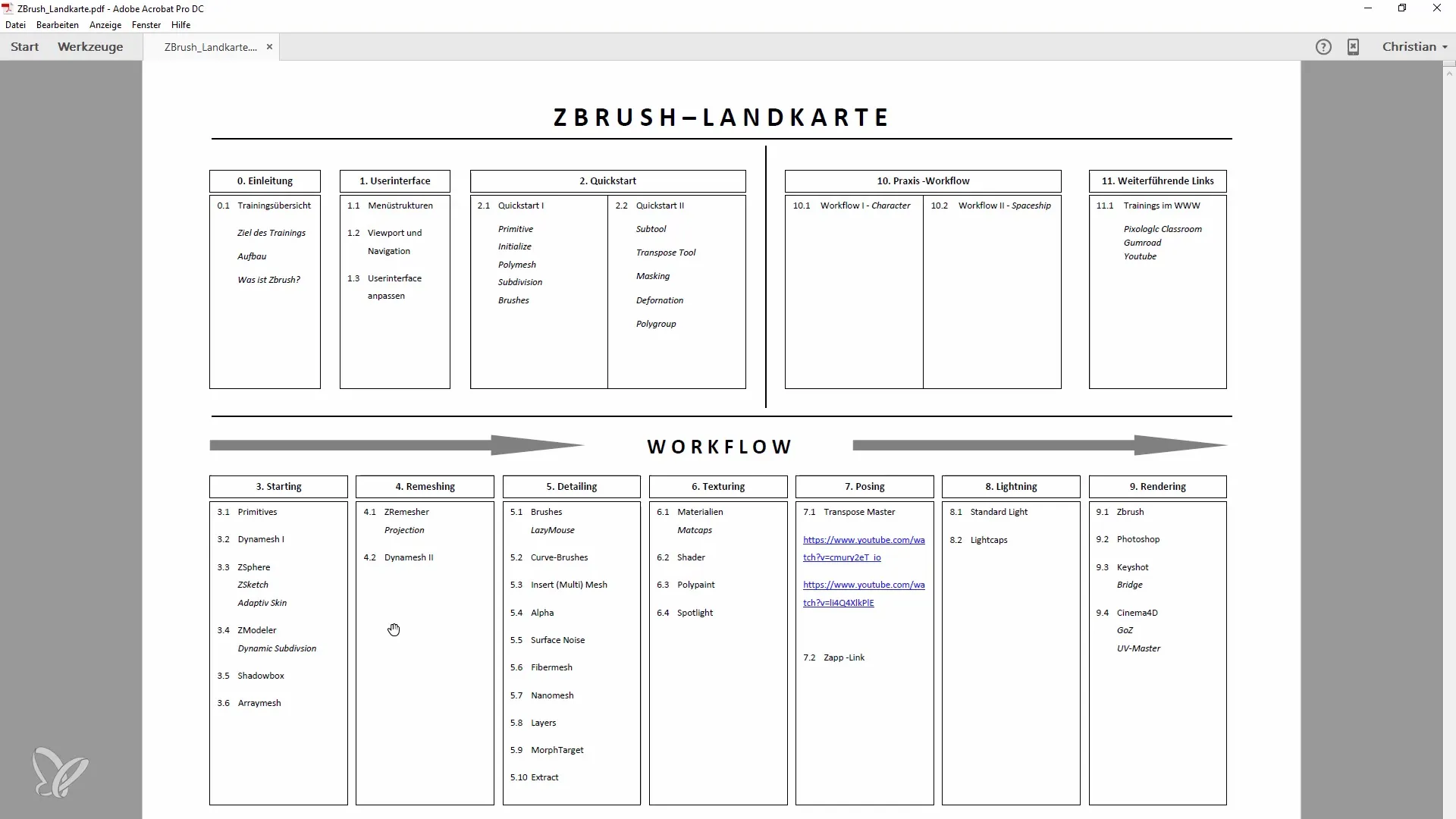
Pentru a adăuga un nou Subtool, dă clic pe "Insert" și alege obiectul pe care dorești să-l adaugi. Noul cub va fi adăugat în mijlocul lumii 3D, astfel încât să lucrezi întotdeauna cu un punct de referință central.
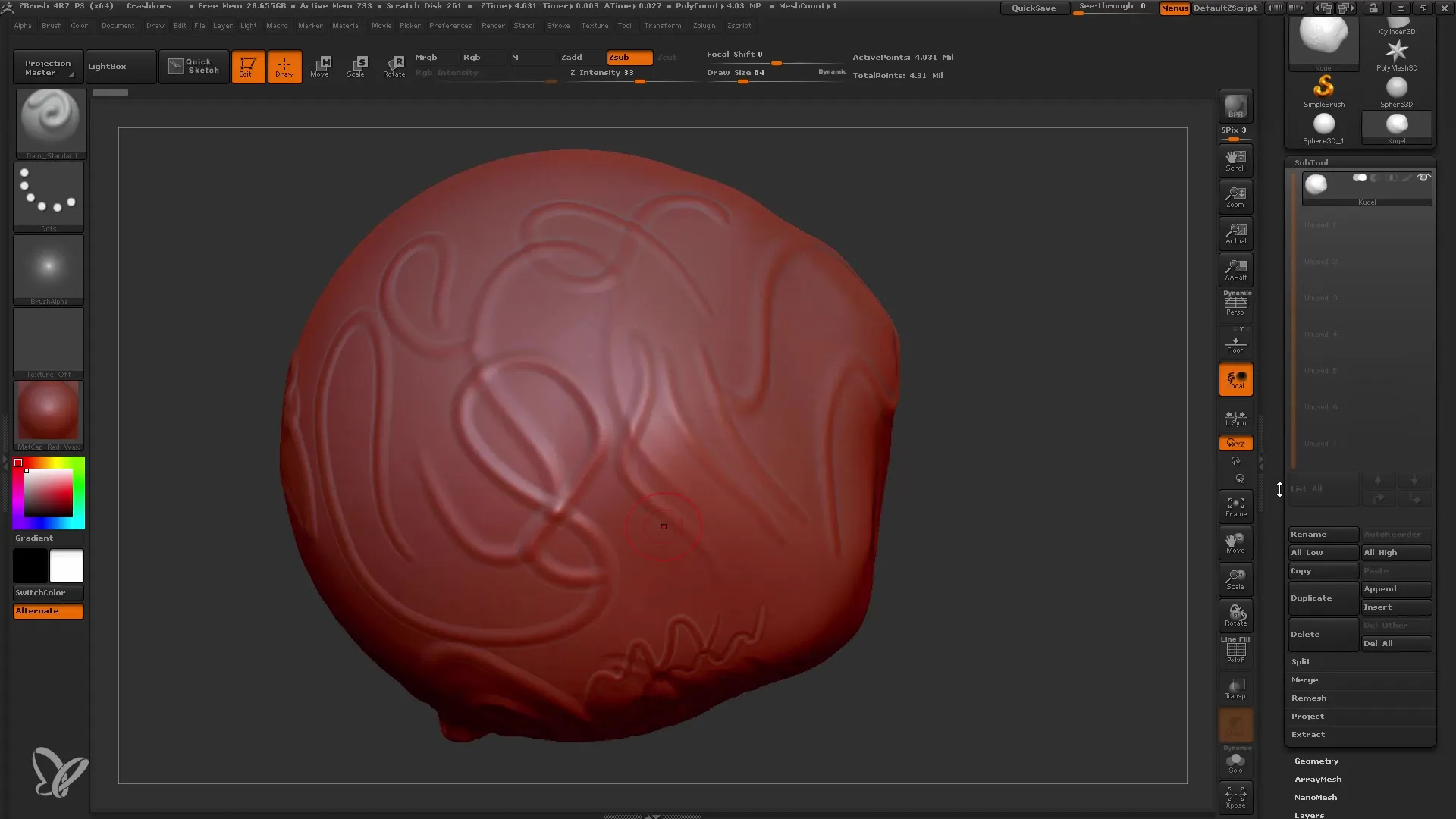
Redenumirea și aranjarea Subtools
După ce ai adăugat un nou Subtool, ar trebui să-l redenumești. Acest lucru te va ajuta să păstrezi o imagine de ansamblu. De exemplu, redenumește-ți cubul în „Cub”.
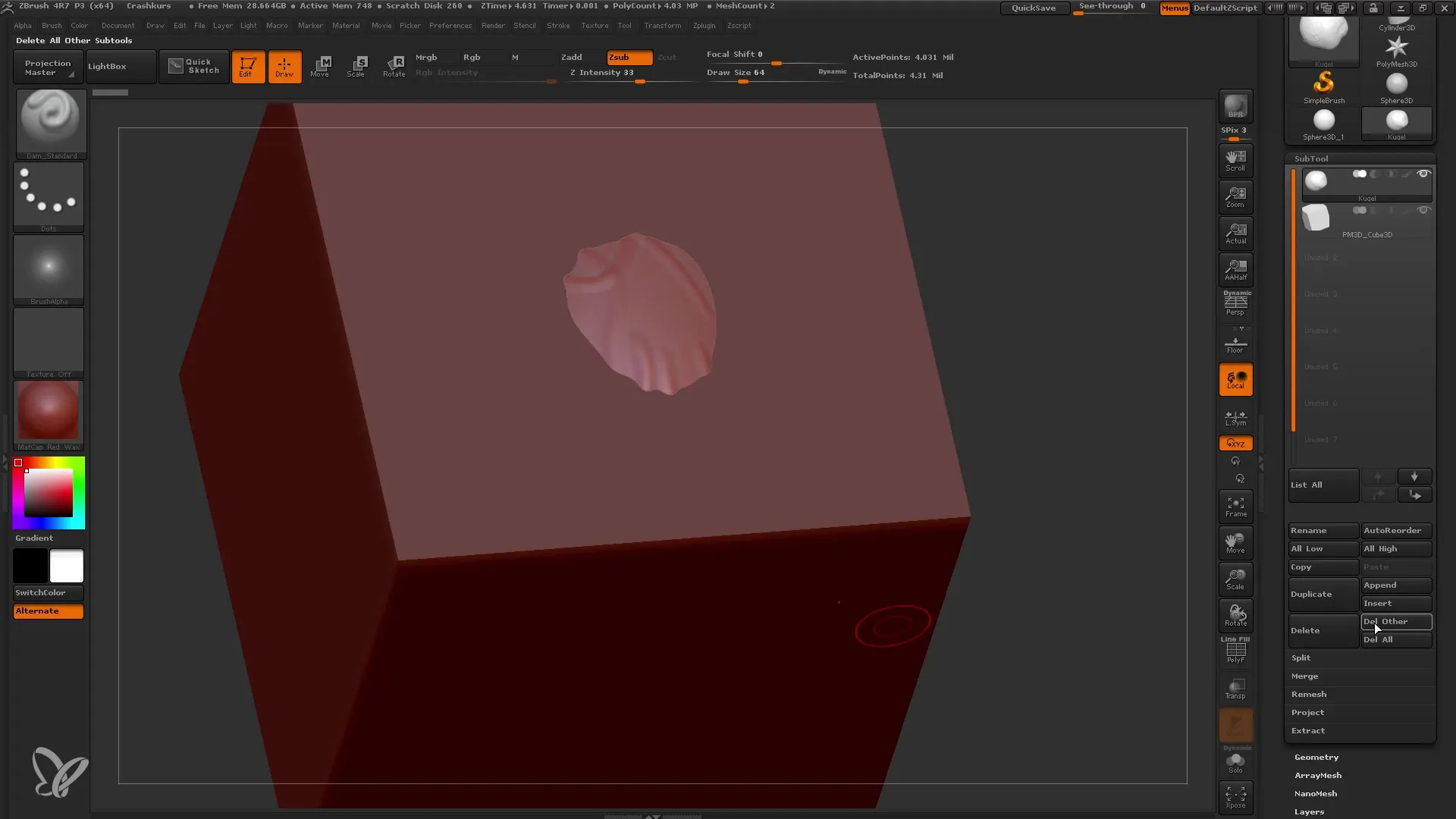
Pentru a schimba ordinea Subtools, dă clic pe săgețile de lângă numele Subtool-ului. Este important de remarcat faptul că ordinea Subtools în ZBrush nu funcționează ca în Photoshop; vizibilitatea depinde de poziția obiectelor în spațiul 3D.
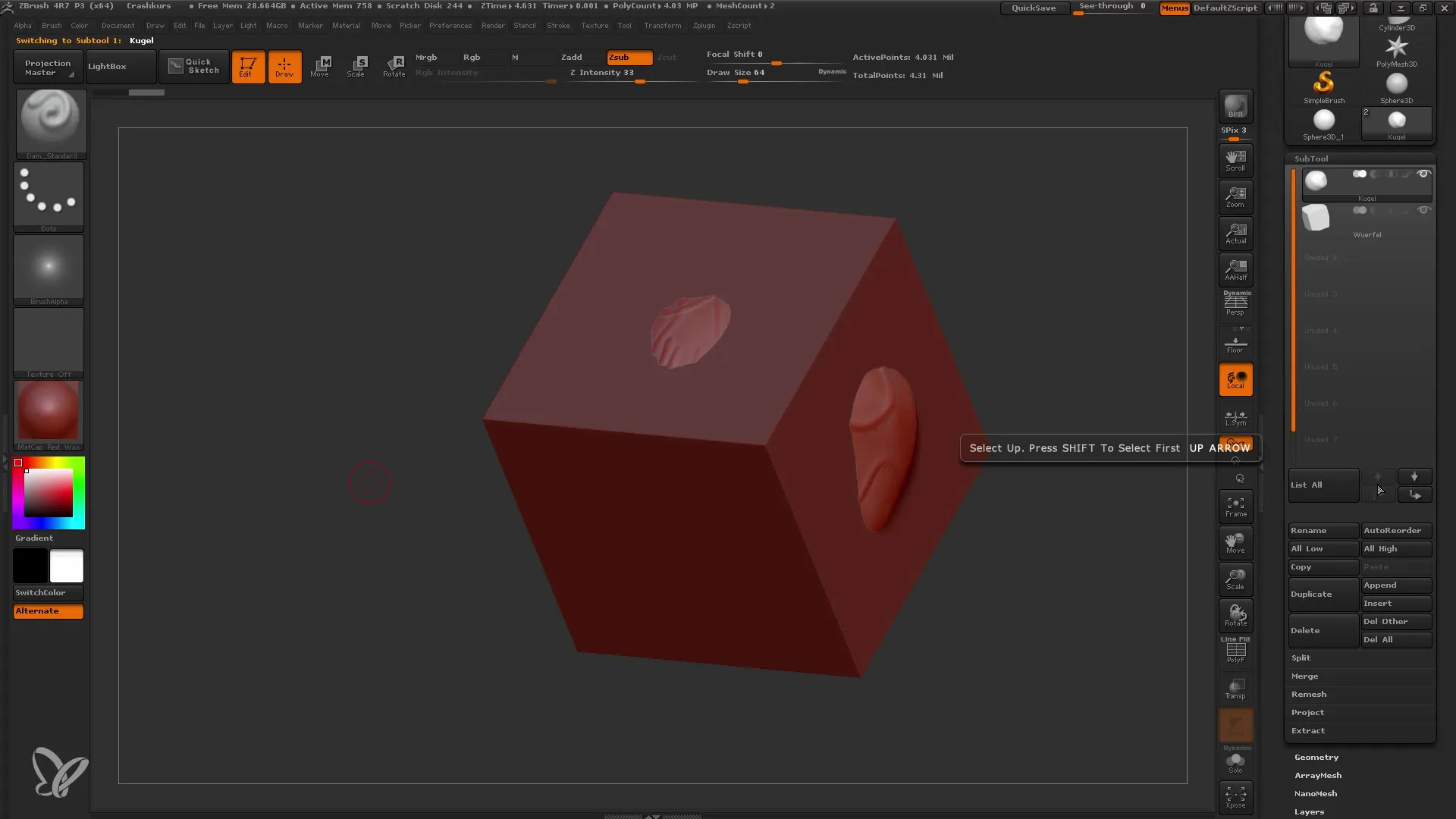
Controlul vizibilității Subtools
Când vrei să lucrezi la un Subtool, asigură-te că doar acela este activ. Dă clic pe Subtool pentru a-l selecta. Ai grijă să ascunzi celelalte Subtools, pentru a evita confuzia inutilă. Poți ascunde un Subtool dând clic pe pictograma ochiului.
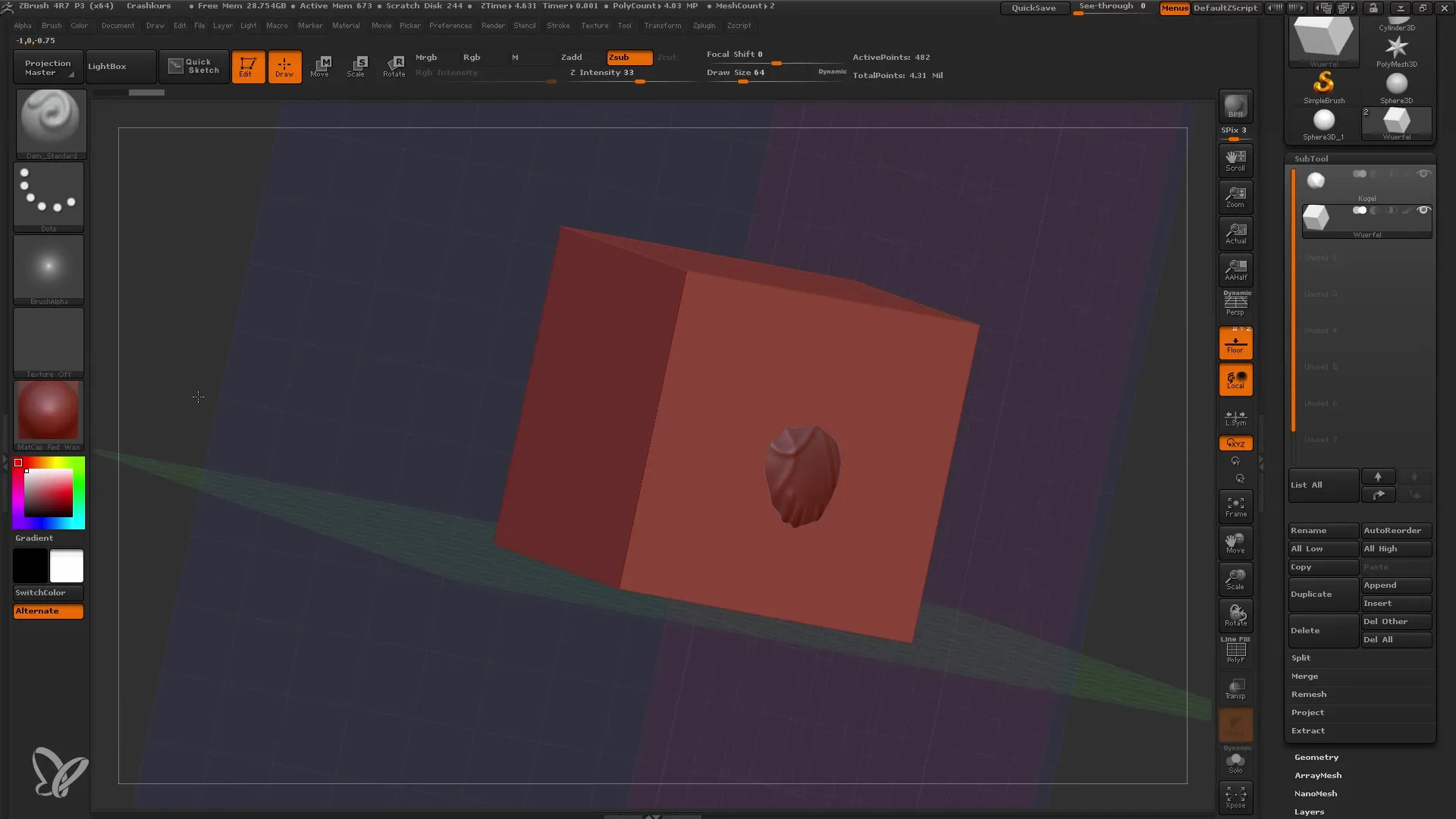
Dacă dorești să activezi transparența pentru a vedea prin alte obiecte, selectează Subtool-ul pe care vrei să-l editezi și setează modul de transparență.

Utilizarea instrumentului Transpose
Pentru a schimba poziția sau dimensiunea Subtool-ului tău, ai nevoie de instrumentul Transpose. Activează instrumentul Transpose în meniul de sus. Cu acest instrument poți ridica, muta și scala Subtool-ul tău.
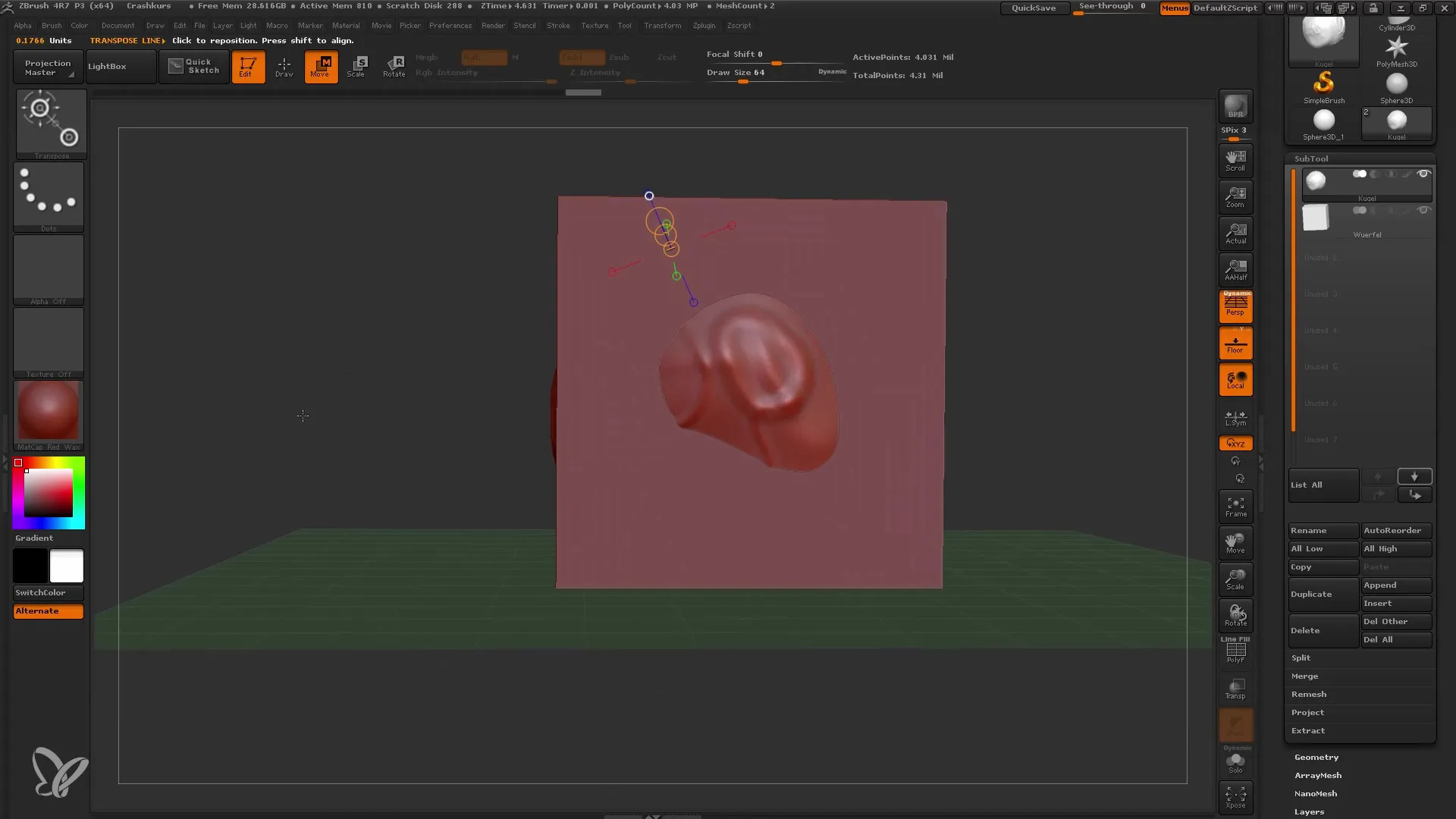
Pentru a muta cubul, dă clic și trage cu instrumentul Transpose. Menține apăsată tasta Shift pentru a trasa o linie dreaptă. Acest lucru va asigura că obiectul tău se mișcă într-o linie dreaptă.
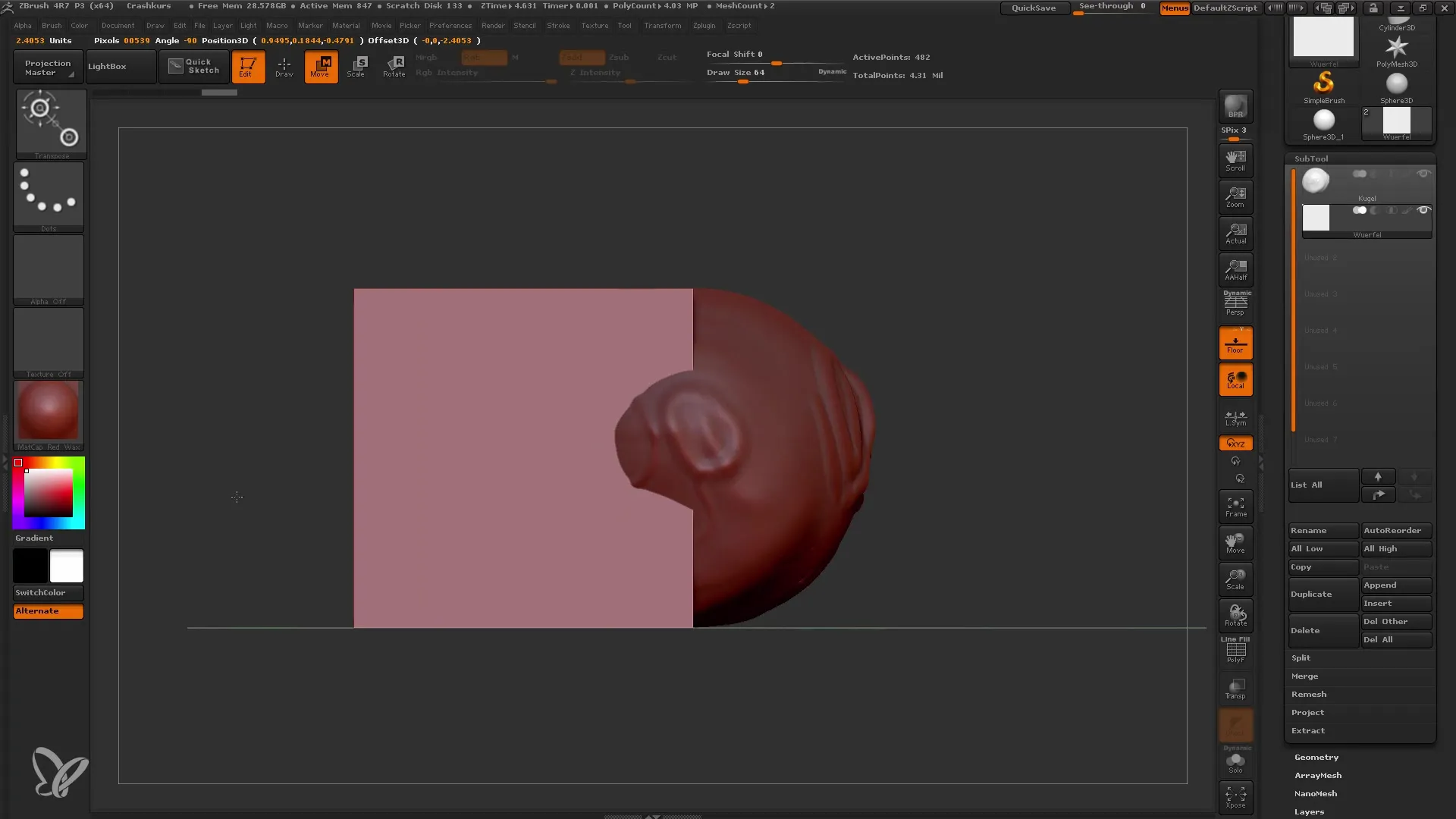
Pentru a-ți modifica dimensiunile Subtool-ului, poți trage marginile instrumentului Transpose. Menține apăsată tasta Shift pentru a asigura o scalare uniformă în toate dimensiunile.
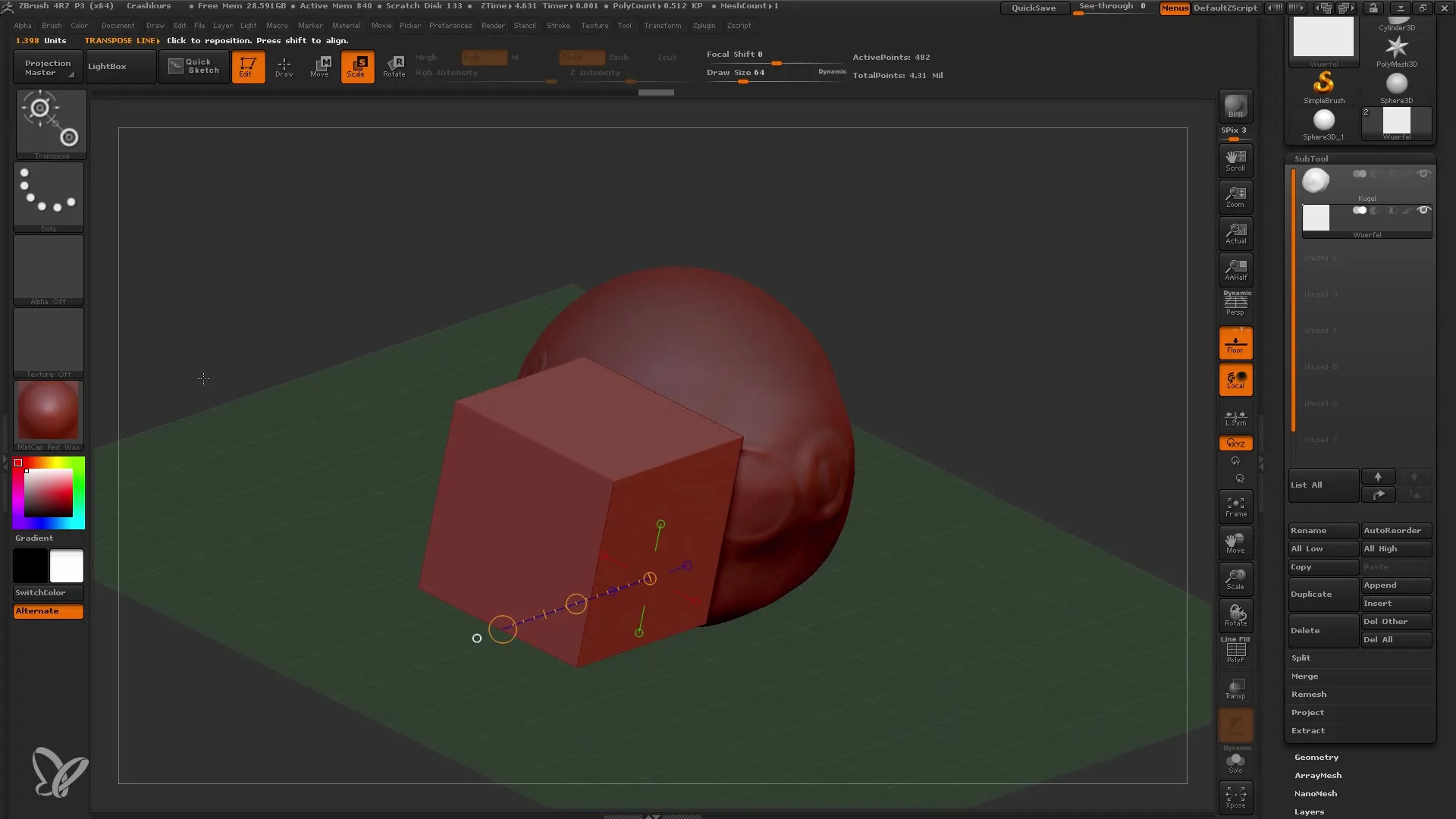
Tehnici de mascherare
Mascherarea este o unealtă importantă în ZBrush pentru a proteja anumite zone ale unui model. Pentru a crea o mască, ține apăsată tasta Control (Ctrl) și trasează peste zona pe care vrei să o maschezi.

Dacă dorești să inversezi masca, poți apăsa din nou tasta de control și apoi face clic în afara zonei masate. Acest lucru va inversa masca și îți va permite să lucrezi pe zona ne-mascată.
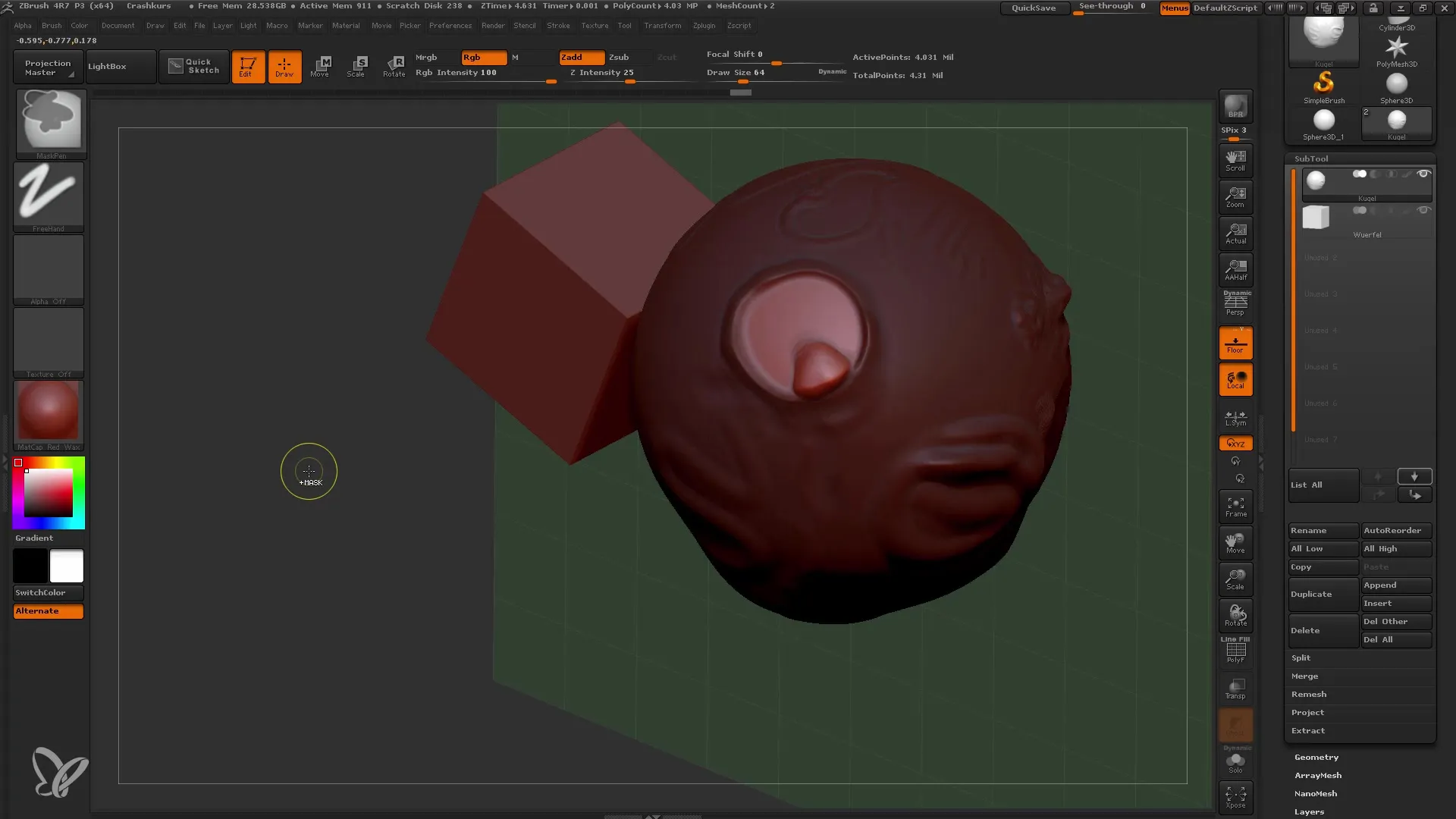
Pentru a șterge masca, ține apăsată din nou tasta de control și trasează peste întregul model. Acest lucru va elimina masca.

Folosirea poligrupurilor
Poligrupurile sunt o modalitate utilă de a organiza diferite zone ale unui model. Pentru a crea poligrupuri, maschează zona dorită și apasă pe „Grup Mask“. Aceasta va grupa aceste poligoane într-un poligrup.
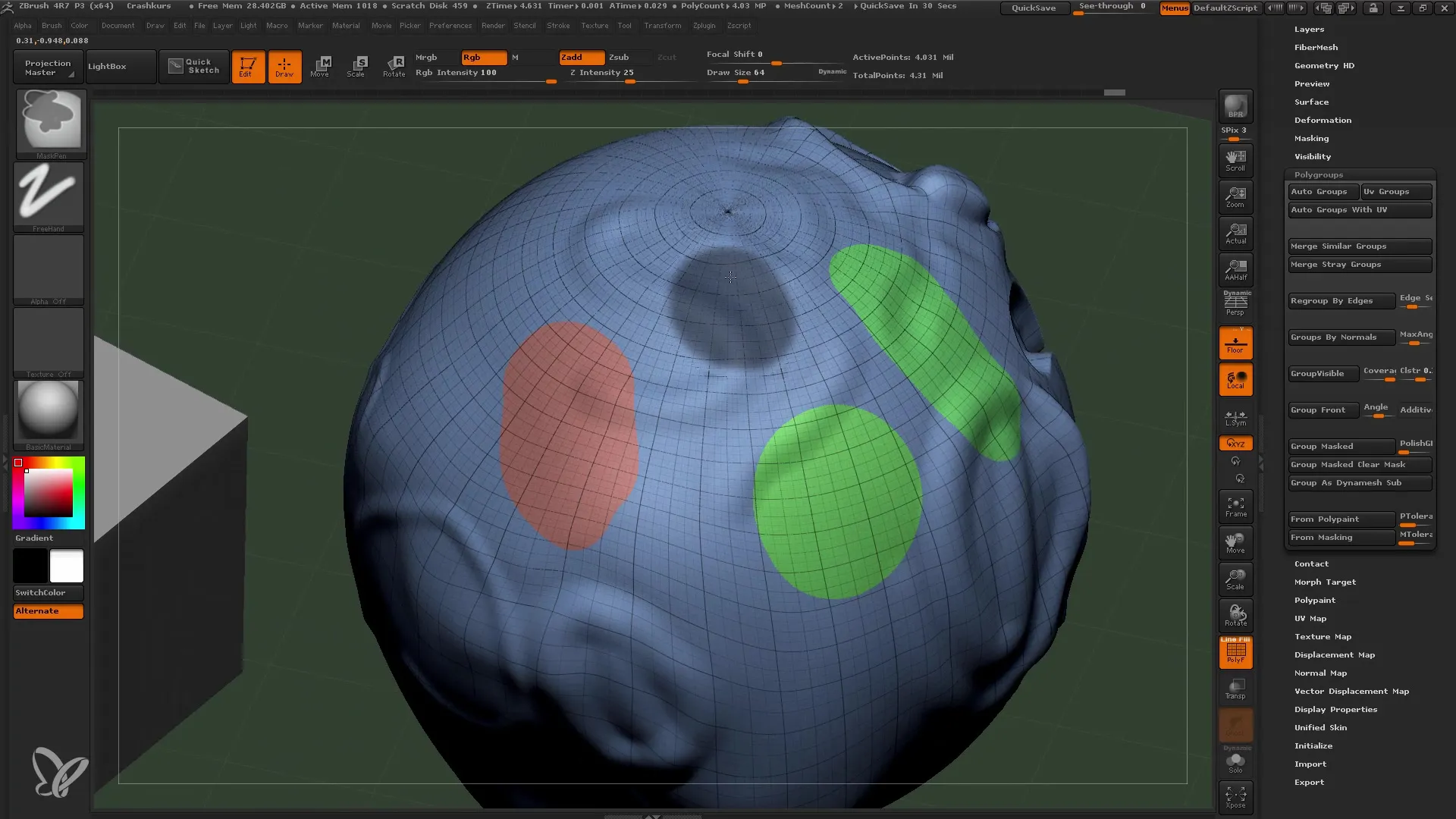
Poți selecta întregul model făcând clic pe „Shift + Ctrl“ și alegând poligrupul pentru a-l activa. Astfel, poți lucra mai ușor pe anumite părți ale modelului tău fără a afecta alte zone.
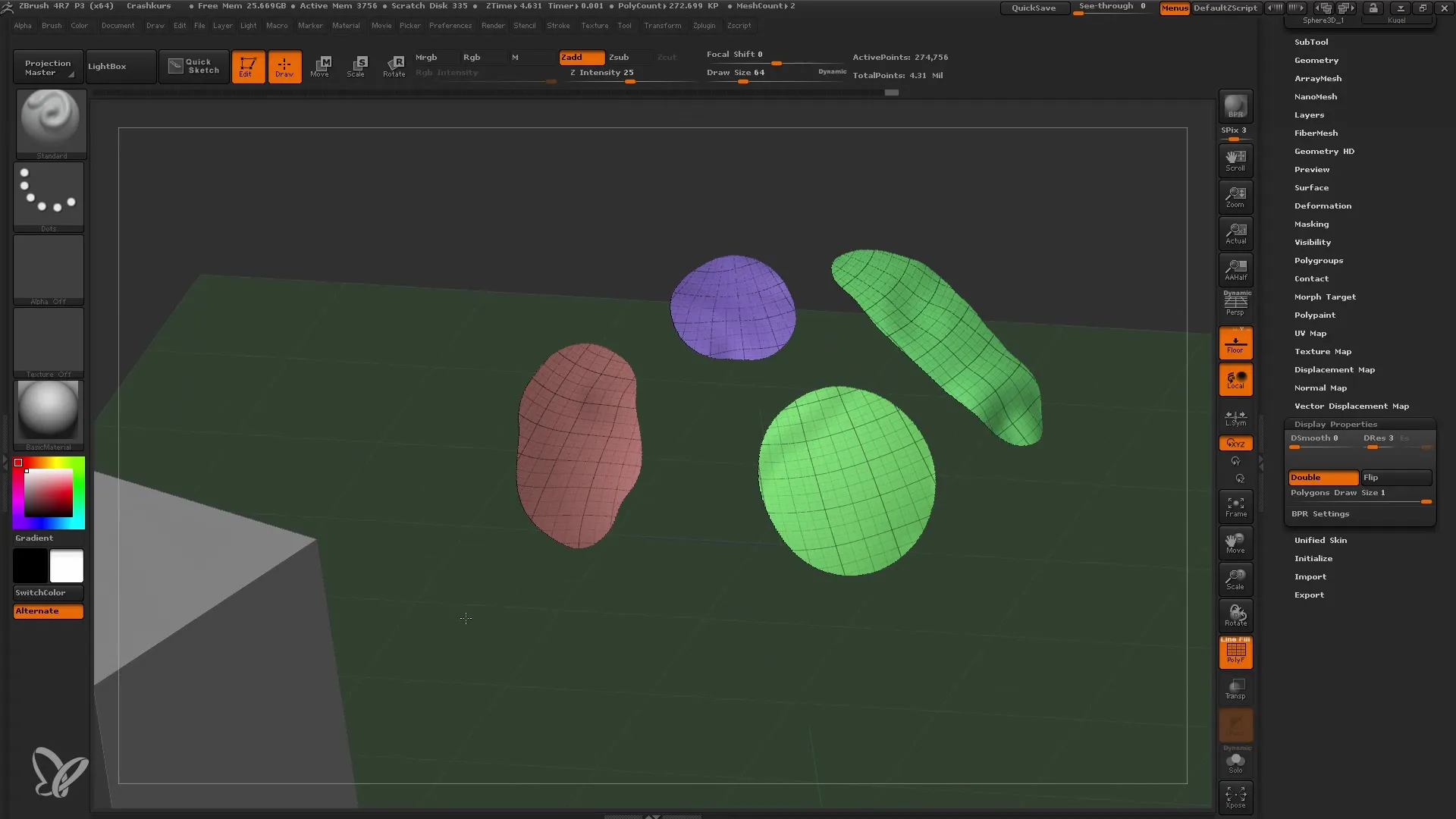
Dacă ai mai multe poligrupuri, le poți activa sau dezactiva rapid atunci când este necesar. Acest lucru facilitează editarea formelor și modelelor complexe.
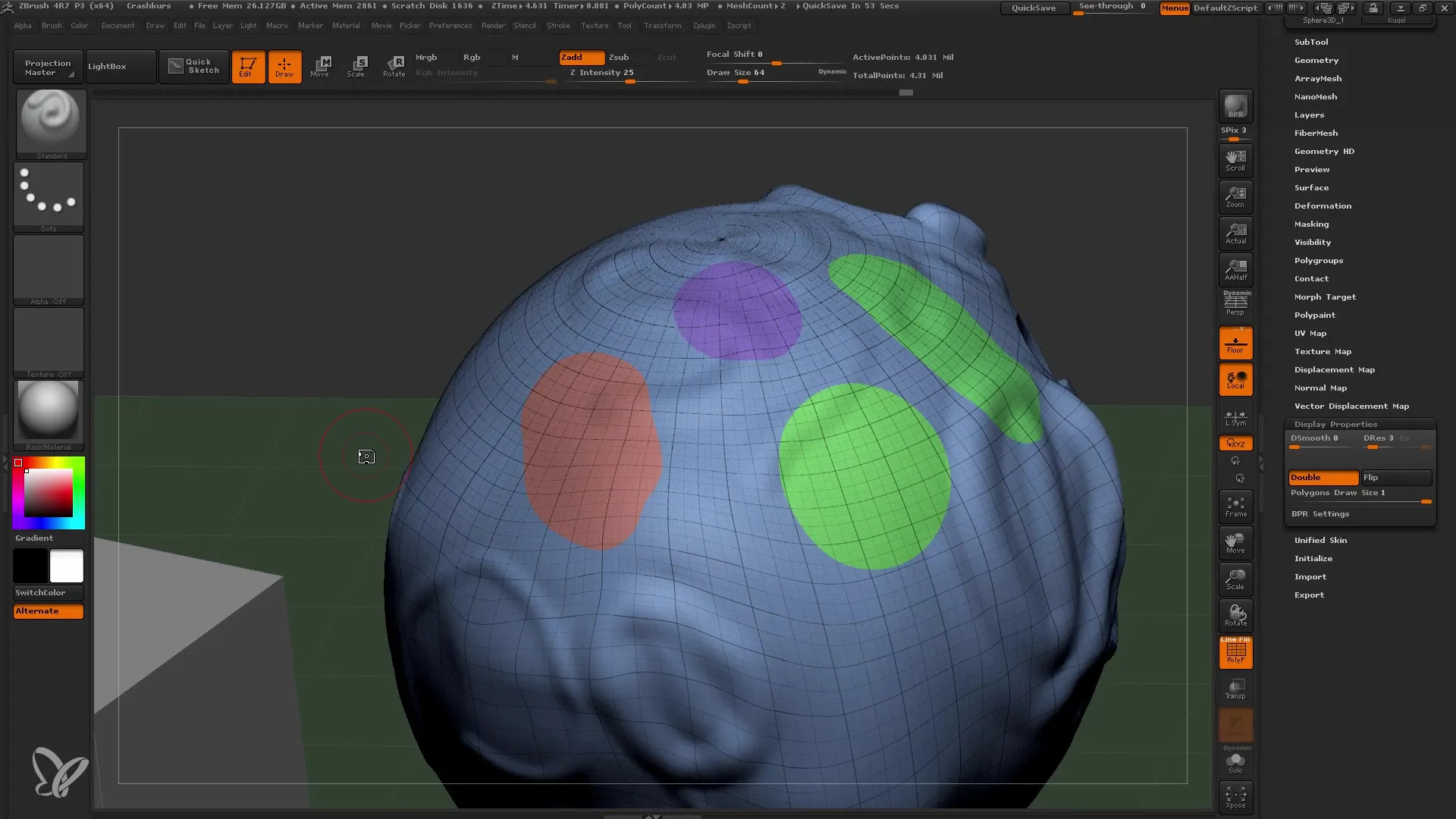
Rezumat
În acest tutorial ai învățat cum să gestionezi și să editezi eficient Subtools în ZBrush. Ai învățat concepte importante precum masca și poligrupurile, ceea ce poate îmbunătăți semnificativ fluxul tău de lucru. Aceste concepte de bază sunt fundamentul pentru lucrările mai complexe în ZBrush.
Întrebări frecvente
Cum pot crea un nou Subtool?Dați clic pe „Insert“ în zona Subtool și selectați obiectul dorit.
Cum pot redenumi un Subtool?Selectați Subtoolul și faceți clic pe nume pentru a-l schimba.
Ce se întâmplă cu zonele mascate?Zonele mascate sunt protejate în timpul editării și nu pot fi editate.
Cum folosesc poligrupurile în ZBrush?Mascați zonele modelului și utilizați „Group Mask“ pentru a le grupa într-un poligrup.
Cum pot schimba vizibilitatea unui Subtool?Faceți clic pe pictograma cu ochiul lângă Subtool pentru a-l ascunde sau afișa.


